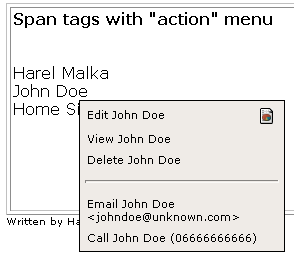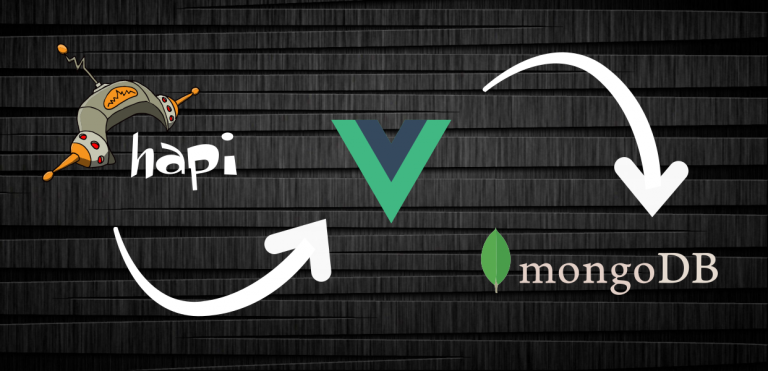Últimamente, algunas webs como la BBC han modificado su diseño para hacerlo modular y permitir que el usuario realice Drag&Drop de los módulos para colocarlos cómo más le guste, algo que Netvibes o iGoogle ya hacían hace bastante tiempo. Afortunadamente, ahora con jQuery UI se puede realizar de forma muy sencilla.
El tutorial que enlazo explica paso a paso cómo hacerlo haciendo uso de jQuery, jQuery UI mediante los sortables y jQuery Cookies para trabajar con cookies de forma facil (y poder recuperar la configuración cuando el usuario vuelva a conectarse).
$('#sidebar .sortable-list').sortable({
axis: 'y',
containment: 'parent',
forceHelperSize: true,
forcePlaceholderSize: true,
handle: '.section-title',
opacity: 0.8,
placeholder: 'placeholder',
update: function(){
$.cookie('sidebar-cookie', getItems('sidebar'));
}
});
jQuery: Customizable layout using drag and drop
Vía @kingsleyphls